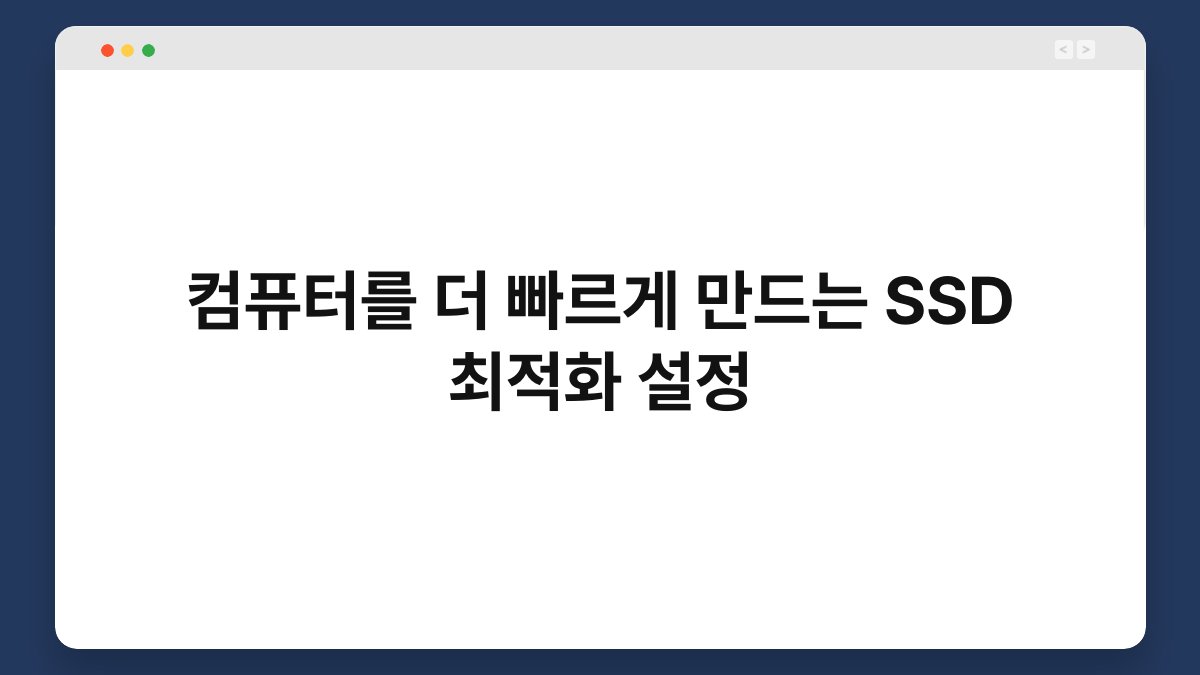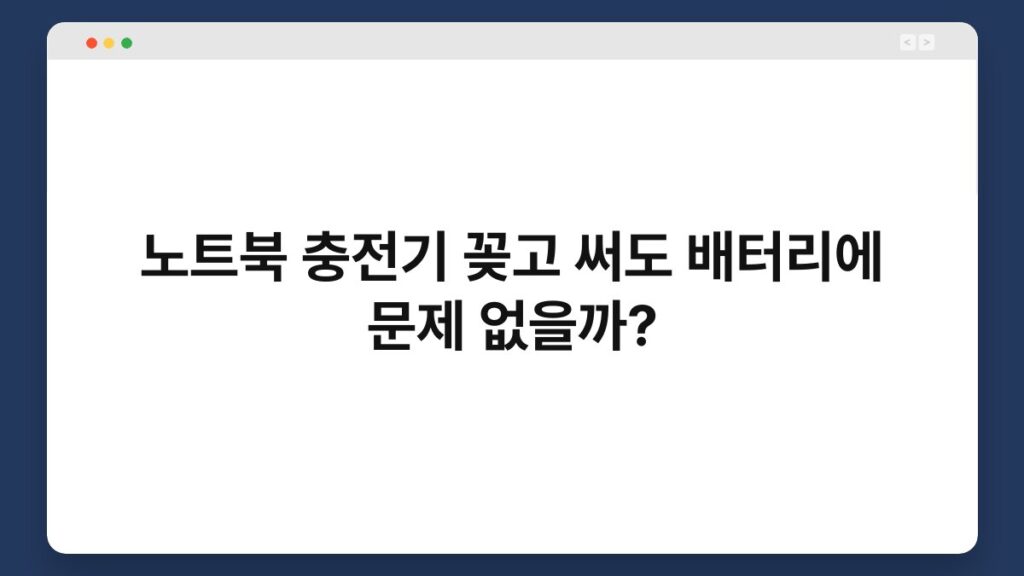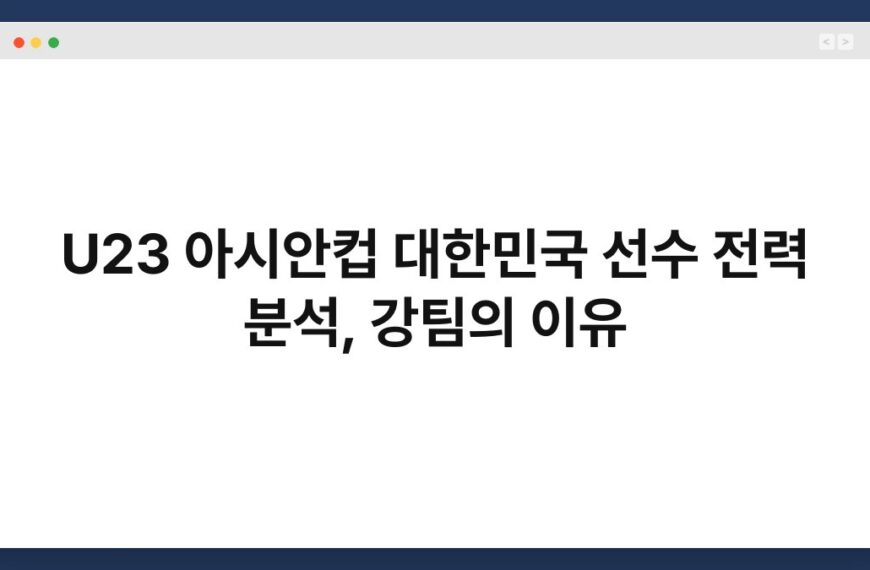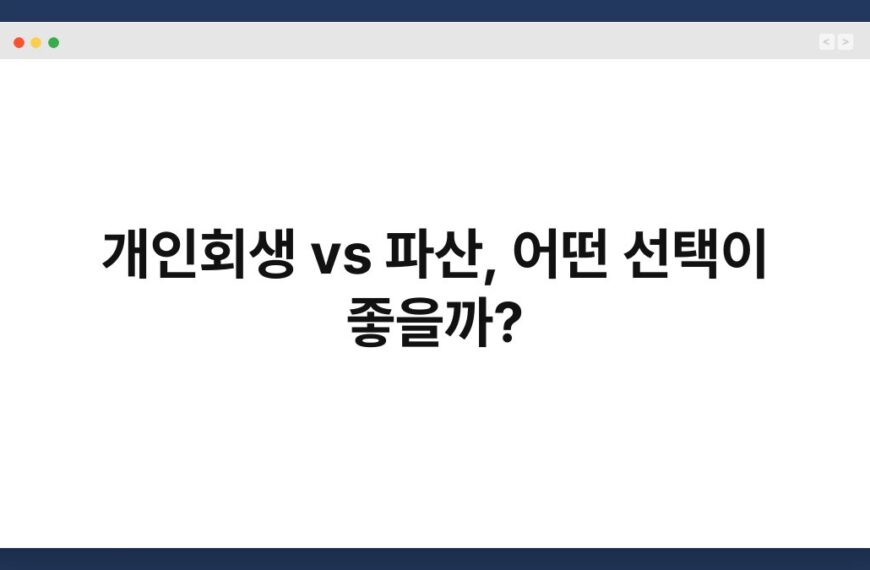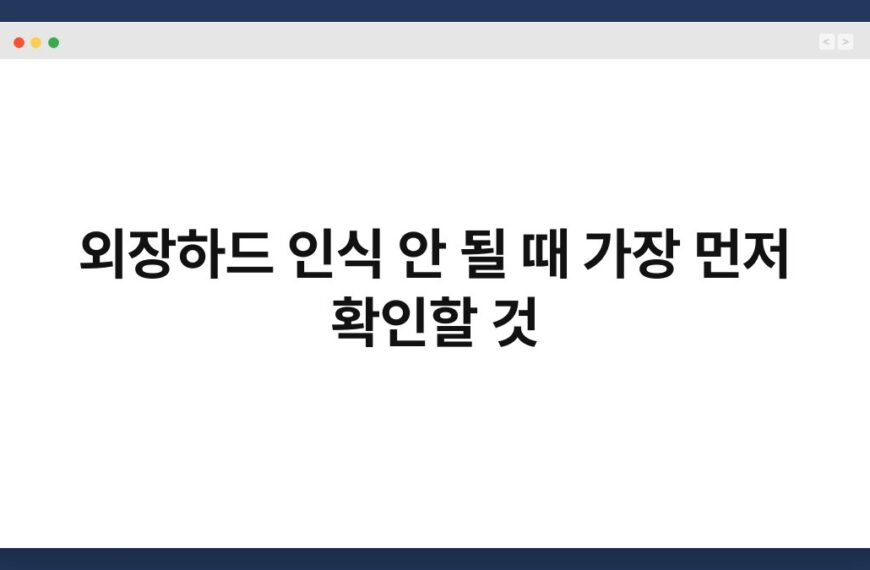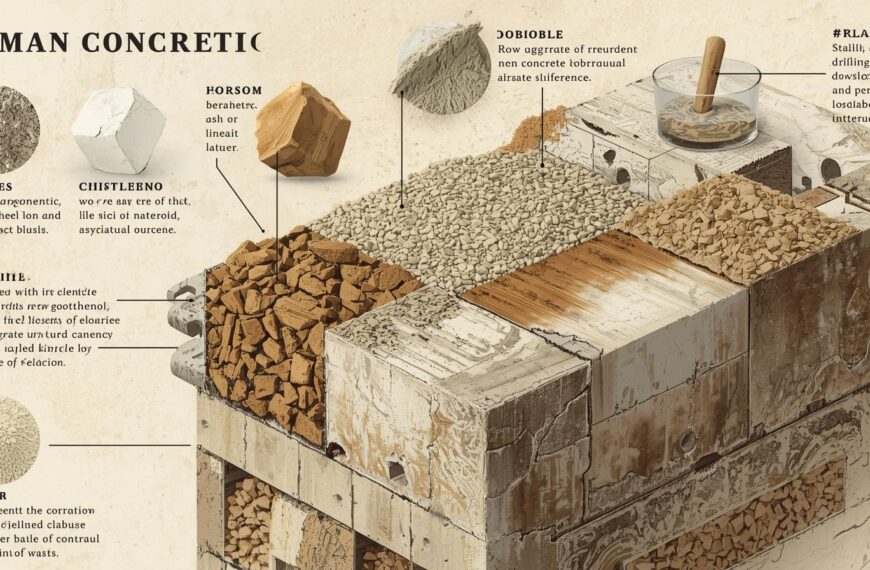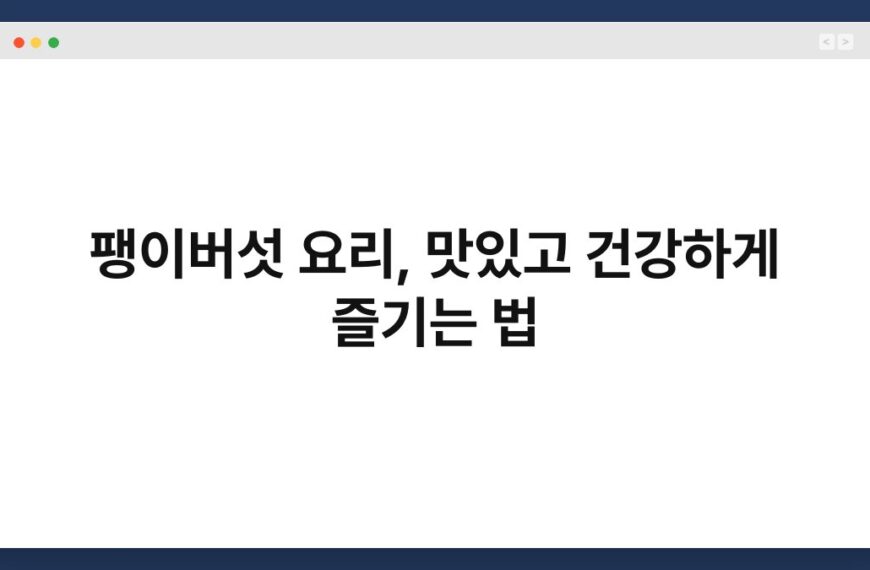컴퓨터가 느려지면 정말 답답하죠? 특히 중요한 작업을 하거나 게임을 즐길 때, 느린 속도는 큰 스트레스를 유발합니다. 하지만 컴퓨터를 더 빠르게 만드는 SSD 최적화 설정을 통해 속도를 개선할 수 있습니다. 이 글에서는 SSD의 최적화 방법과 설정을 상세히 설명드릴게요. 여러분의 컴퓨터가 더욱 쾌적하게 작동할 수 있도록 도와드리겠습니다.
🔍 핵심 요약
✅ SSD 최적화로 컴퓨터 속도 향상 가능
✅ TRIM 기능 활성화로 성능 유지
✅ 불필요한 파일 삭제로 공간 확보
✅ SSD 펌웨어 업데이트로 안정성 증가
✅ 전원 관리 설정으로 에너지 효율 개선
SSD의 기본 이해하기
SSD란 무엇인가요?
SSD(Solid State Drive)는 데이터를 저장하는 방식이 하드디스크 드라이브(HDD)와는 다릅니다. SSD는 플래시 메모리를 사용하여 데이터를 저장하기 때문에, 읽기와 쓰기 속도가 훨씬 빠릅니다. 이는 컴퓨터 부팅 시간과 프로그램 실행 속도를 획기적으로 단축시켜줍니다.
SSD의 장점은 무엇인가요?
SSD의 가장 큰 장점은 속도입니다. 데이터 접근 속도가 HDD보다 수십 배 빠르기 때문에, 프로그램 실행이나 파일 전송이 매우 빠릅니다. 또한, SSD는 기계적 부품이 없기 때문에 내구성이 뛰어나고, 소음이 없으며, 에너지 효율이 좋습니다.
| 구분 | SSD | HDD |
|---|---|---|
| 속도 | 빠름 | 느림 |
| 내구성 | 높음 | 낮음 |
| 소음 | 없음 | 있음 |
| 에너지 효율 | 좋음 | 보통 |
SSD 최적화의 중요성
왜 SSD 최적화가 필요한가요?
SSD는 시간이 지남에 따라 성능이 저하될 수 있습니다. 사용량이 많아지면 데이터가 흩어져 저장되기 때문에, 이를 방지하기 위한 최적화가 필요합니다. 최적화는 SSD의 수명을 늘리고, 항상 최상의 성능을 유지하는 데 도움이 됩니다.
최적화의 효과는 어떤가요?
최적화를 통해 SSD의 속도를 회복할 수 있습니다. 이를 통해 부팅 속도가 빨라지고, 프로그램 실행이 원활해지며, 전반적인 시스템 성능이 향상됩니다. 따라서 컴퓨터를 더욱 쾌적하게 사용할 수 있습니다.
| 효과 | 설명 |
|---|---|
| 속도 회복 | 부팅 및 실행 속도 향상 |
| 성능 유지 | SSD 수명 연장 |
| 안정성 증가 | 데이터 손실 위험 감소 |
TRIM 기능 활성화하기
TRIM이란 무엇인가요?
TRIM은 SSD의 데이터 관리 기능 중 하나로, 사용하지 않는 블록을 운영체제가 SSD에 알려주는 기능입니다. 이를 통해 SSD는 불필요한 데이터를 자동으로 삭제하고, 성능을 유지할 수 있습니다.
TRIM 기능 활성화 방법
Windows에서는 명령 프롬프트를 통해 TRIM을 활성화할 수 있습니다. 관리자 권한으로 명령 프롬프트를 열고, “fsutil behavior set DisableDeleteNotify 0” 명령어를 입력하면 됩니다. 이를 통해 SSD의 성능을 극대화할 수 있습니다.
| 단계 | 설명 |
|---|---|
| 1 | 명령 프롬프트 실행 |
| 2 | 관리자 권한 부여 |
| 3 | TRIM 활성화 명령어 입력 |
불필요한 파일 삭제하기
불필요한 파일이란?
불필요한 파일은 사용하지 않는 프로그램, 임시 파일, 캐시 데이터 등을 포함합니다. 이러한 파일들은 SSD의 공간을 차지하고, 성능 저하를 유발할 수 있습니다.
파일 삭제 방법
정기적으로 디스크 정리 도구를 사용하여 불필요한 파일을 삭제하는 것이 좋습니다. Windows의 디스크 정리 기능을 활용하면 쉽게 불필요한 파일을 제거할 수 있습니다. 이를 통해 SSD의 공간을 확보하고 성능을 개선할 수 있습니다.
| 방법 | 설명 |
|---|---|
| 디스크 정리 | Windows 내장 도구 사용 |
| 수동 삭제 | 필요 없는 파일 직접 삭제 |
SSD 펌웨어 업데이트하기
펌웨어란 무엇인가요?
펌웨어는 SSD의 작동을 제어하는 소프트웨어입니다. 제조사는 새로운 기능이나 성능 개선을 위해 주기적으로 펌웨어 업데이트를 제공합니다.
업데이트 방법
제조사의 웹사이트를 방문하여 최신 펌웨어를 다운로드하고, 설치하는 방법으로 진행할 수 있습니다. 업데이트 후에는 컴퓨터를 재부팅하여 변경 사항을 적용해야 합니다.
| 단계 | 설명 |
|---|---|
| 1 | 제조사 웹사이트 방문 |
| 2 | 최신 펌웨어 다운로드 |
| 3 | 설치 후 재부팅 |
전원 관리 설정 최적화하기
전원 관리란 무엇인가요?
전원 관리는 컴퓨터의 에너지 소비를 조절하는 기능입니다. SSD의 경우, 전원 관리 설정을 통해 성능을 최적화할 수 있습니다.
설정 방법
Windows의 전원 옵션에서 “고성능” 모드를 선택하면 SSD의 성능을 극대화할 수 있습니다. 이를 통해 컴퓨터가 더욱 빠르게 작동하게 됩니다.
| 단계 | 설명 |
|---|---|
| 1 | 전원 옵션 열기 |
| 2 | 고성능 모드 선택 |
| 3 | 설정 적용 |
자주 묻는 질문(Q&A)
Q1: SSD 최적화는 얼마나 자주 해야 하나요?
A1: 일반적으로 SSD 최적화는 3~6개월에 한 번씩 하는 것이 좋습니다. 사용량에 따라 빈도를 조절할 수 있습니다.
Q2: TRIM 기능이 활성화되지 않으면 어떻게 되나요?
A2: TRIM 기능이 비활성화되면 SSD의 성능 저하가 발생할 수 있습니다. 주기적으로 최적화를 수행해야 합니다.
Q3: SSD의 수명을 늘리는 방법은 무엇인가요?
A3: 불필요한 파일 삭제, 펌웨어 업데이트, TRIM 기능 활성화 등을 통해 SSD의 수명을 늘릴 수 있습니다.
Q4: SSD와 HDD의 혼용 사용이 가능한가요?
A4: 네, SSD와 HDD를 혼용하여 사용할 수 있습니다. SSD는 운영체제와 자주 사용하는 프로그램에, HDD는 대용량 데이터 저장에 적합합니다.
Q5: SSD 최적화 후 성능 개선을 어떻게 확인하나요?
A5: 벤치마크 프로그램을 사용하여 SSD의 속도를 측정하면 최적화 후 성능 개선을 확인할 수 있습니다.
지금까지 컴퓨터를 더 빠르게 만드는 SSD 최적화 설정에 대해 알아보았습니다. 간단한 설정으로도 큰 변화를 경험할 수 있으니, 지금 바로 시도해보시는 건 어떨까요? 여러분의 컴퓨터가 더욱 빠르게 작동할 수 있도록 최적화해보세요!